Udah langsung aja gak pake panjang lebar, simak dengan baik :D
step pertama, download yang anda inginkan
step kedua, setelah itu pause kan
step
ketiga, buka windows explore, lalu pilih downloads disitu terdapat dua
file yang barusan anda download yaitu file RAR dan Part
step keempat, klik file yang berekstensi part, klik cut lalu pastekan di tempat documents
step kelima, jika keesokan harinya anda ingin melanjutkan, anda harus download dari awal terlebih dahulu, lalu pause kembali
step
keenam, buka windows explore nya lalu klik file berekstensi part yang
kemarin anda download lalu cut dan pastekan di tempat downloads dan akan
muncul confirm replace pilih yes
step ketujuh, resume kan yang anda download tadi.
note : 100% work
Cara mempercepat upload file
Kali
ini saya akan memberikan software sekaligus tutorialnya. software ini
sangat ampuh bagi para blogger yang ingin membagikan filenya untuk
didownload oleh orang banyak. software ini kebetulan saya pakai juga
hasilnya sangat memuaskan. udah langsung aja download dibawah ini :
password RAR :ajicahsolo
software ini portable jadi sobat tinggal buka aplikasinya tidak harus menginstalnya.
tutorialnya :
1. Buka fileUploadernya
2. klik peralatan
3. pilih kecepata upload
4. pilih file hosters
5. klik yang bertanda (+) untuk memilih file yang ingin anda upload
6. Pilih hosting lagi yang sobat tadi dipilih
7. Upload file sedang berjalan, tunggu hingga 100%
NB: Jika anda mendownload lewat Ziddu, saat anda memasukkan verification code di Ziddu hilangkan dulu tanda centangnya.
Selamat mencoba.....
semoga postingan ini bermanfaat bagi sobat.
terima kasih
Cara mudah memberikan password pada file
RAR
Baiklah, saya akan langsung share sedikit, mengenai bagaimana cara memberikan password pada file berekstensi RAR. ini dia tutorialnya simak dengan baik :
1. Pilih file atau folder yang ingin diberi password, lalu klik kanan pilih add to archive... lalu akan muncul gambar dibawah ini
2. klik advance, pilih set password
3. Isikan password yang sobat inginkan
Jika file RAR sobat saat dibuka atau di extract akan berpassword seperi gambar dibawah ini :
mudah bukan. semoga postingan ini bisa bermanfaat buat sobat.
TERIMA KASIH
Kumpulan Animasi Gokil buat Blog
- Kembang Api

<a href="http://gedesitdownblog.blogspot.com/2013/05/kumpulan-beberapa-animasi-untuk.html" style="bottom: 5px; display: scroll; left: 5px; position: fixed;" title="Want more... Click it."><img src="http://i1242.photobucket.com/albums/gg532/faizkr8/Fire.gif" /></a> - Pelaut

<a href="http://gedesitdownblog.blogspot.com/2013/05/kumpulan-beberapa-animasi-untuk.html" style="bottom: 5px; display: scroll; left: 5px; position: fixed;" title="Want more... Click it."><img src="http://i1242.photobucket.com/albums/gg532/faizkr8/tutuktutuk.gif" /></a> - SpongeBob Ngantuk

<a href="http://gedesitdownblog.blogspot.com/2013/05/kumpulan-beberapa-animasi-untuk.html" style="bottom: 5px; display: scroll; left: 5px; position: fixed;" title="Want more... Click it."><img src="http://i1242.photobucket.com/albums/gg532/faizkr8/bob.gif" /></a> - SpongeBob Lari

<a href="http://gedesitdownblog.blogspot.com/2013/05/kumpulan-beberapa-animasi-untuk.html" style="bottom: 5px; display: scroll; left: 5px; position: fixed;" title="Want more... Click it."><img src="http://i1242.photobucket.com/albums/gg532/faizkr8/boblari.gif" /></a> - Ubur - Ubur
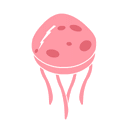
<a href="http://gedesitdownblog.blogspot.com/2013/05/kumpulan-beberapa-animasi-untuk.html" style="bottom: 5px; display: scroll; left: 5px; position: fixed;" title="Want more... Click it."><img src="http://i1242.photobucket.com/albums/gg532/faizkr8/ubur2.gif" /></a> - Seluncur
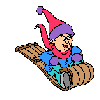
<a href="http://gedesitdownblog.blogspot.com/2013/05/kumpulan-beberapa-animasi-untuk.html" style="bottom: 5px; display: scroll; left: 5px; position: fixed;" title="Want more... Click it."><img src="http://i1242.photobucket.com/albums/gg532/faizkr8/Skate.gif" /></a> - Bajak Laut

<a href="http://gedesitdownblog.blogspot.com/2013/05/kumpulan-beberapa-animasi-untuk.html" style="bottom: 5px; display: scroll; left: 5px; position: fixed;" title="Want more... Click it."><img src="http://i1242.photobucket.com/albums/gg532/faizkr8/Fire-1.gif" /></a> - Dancer

<a href="http://gedesitdownblog.blogspot.com/2013/05/kumpulan-beberapa-animasi-untuk.html" style="bottom: 5px; display: scroll; left: 5px; position: fixed;" title="Want more... Click it."><img src="http://i1242.photobucket.com/albums/gg532/faizkr8/Dance.gif" /></a> - Petir
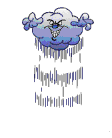
<a href="http://gedesitdownblog.blogspot.com/2013/05/kumpulan-beberapa-animasi-untuk.html" style="bottom: 5px; display: scroll; left: 5px; position: fixed;" title="Want more... Click it."><img src="http://i1242.photobucket.com/albums/gg532/faizkr8/Cloudelec.gif" /></a> - Murid

<a href="http://gedesitdownblog.blogspot.com/2013/05/kumpulan-beberapa-animasi-untuk.html" style="bottom: 5px; display: scroll; left: 5px; position: fixed;" title="Want more... Click it."><img src="http://i1242.photobucket.com/albums/gg532/faizkr8/jln.gif" /></a> 11. SpongeBob Gembira <div style="position: fixed; bottom: 0px; left: 10px;width:130px;height:160px;"><a href="http://gedesitdownblog.blogspot.com/" target="_blank"><img border="0" src="http://s.myniceprofile.com/myspacepic/1028/th/102882.gif" title="My widget" alt="animasi bergerak gif" /></a><small><center><a href="http://gedesitdownblog.blogspot.com/2013/05/kumpulan-beberapa-animasi-untuk.html" target="_blank">My Widget</a></center></small></div>
12. Naruto<div style="position: fixed; bottom: 0px; left: 10px;width:130px;height:160px;"><a href="http://gedesitdownblog.blogspot.com/" target="_blank"><img border="0" src="http://s.myniceprofile.com/myspacepic/692/th/69207.gif" title="My widget" alt="animasi bergerak gif" /></a><small><center><a href="http://gedesitdownblog.blogspot.com/2013/05/kumpulan-beberapa-animasi-untuk.html" target="_blank">My Widget</a></center></small></div>13. Gaara<div style="position: fixed; bottom: 0px; left: 10px;width:130px;height:160px;"><a href="http://gedesitdownblog.blogspot.com/" target="_blank"><img border="0" src="http://s.myniceprofile.com/myspacepic/539/th/53973.gif" title="My widget" alt="animasi bergerak gif" /></a><small><center><a href="http://gedesitdownblog.blogspot.com/2013/05/kumpulan-beberapa-animasi-untuk.html" target="_blank">My Widget</a></center></small></div>14. Labu<div style="position: fixed; bottom: 0px; left: 10px;width:130px;height:160px;"><a href="http://gedesitdownblog.blogspot.com/" target="_blank"><img border="0" src="http://sig.graphicsfactory.com/Halloween/a.gif" title="My widget" alt="animasi bergerak gif" /></a><small><center><a href="http://gedesitdownblog.blogspot.com/2013/05/kumpulan-beberapa-animasi-untuk.html" target="_blank">My Widget</a></center></small></div>15. Tengkorak<div style="position: fixed; bottom: 0px; left: 10px;width:130px;height:160px;"><a href="http://gedesitdownblog.blogspot.com/" target="_blank"><img border="0" src="http://s.myniceprofile.com/myspacepic/1/th/152.gif" title="My widget" alt="animasi bergerak gif" /></a><small><center><a href="http://gedesitdownblog.blogspot.com/2013/05/kumpulan-beberapa-animasi-untuk.html" target="_blank">My Widget</a></center></small></div>16. Ekspresi Wajah<div style="position: fixed; bottom: 0px; left: 10px;width:130px;height:160px;"><a href="http://gedesitdownblog.blogspot.com/" target="_blank"><img border="0" src="http://s.myniceprofile.com/myspacepic/742/th/74214.gif" title="My widget" alt="animasi bergerak gif" /></a><small><center><a href="http://gedesitdownblog.blogspot.com/2013/05/kumpulan-beberapa-animasi-untuk.html" target="_blank">My Widget</a></center></small></div>17. Animasi<div style="position: fixed; bottom: 0px; left: 10px;width:130px;height:160px;"><a href="http://gedesitdownblog.blogspot.com/" target="_blank"><img border="0" src="http://i.mnpls.com/715/71510.gif" title="My widget" alt="animasi bergerak gif" /></a><small><center><a href="http://gedesitdownblog.blogspot.com/2013/05/kumpulan-beberapa-animasi-untuk.html" target="_blank">My Widget</a></center></small></div>18. Main Taplak<div style="position: fixed; bottom: 0px; left: 10px;width:130px;height:160px;"><a href="http://gedesitdownblog.blogspot.com/" target="_blank"><img border="0" src="http://s.myniceprofile.com/myspacepic/0/th/72.gif" title="My widget" alt="animasi bergerak gif" /></a><small><center><a href="http://gedesitdownblog.blogspot.com/2013/05/kumpulan-beberapa-animasi-untuk.html" target="_blank">My Widget</a></center></small></div>19. Pasangan<div style="position: fixed; bottom: 0px; left: 10px;width:130px;height:160px;"><a href="http://gedesitdownblog.blogspot.com/" target="_blank"><img border="0" src="http://s.myniceprofile.com/myspacepic/229/th/22949.gif" title="My widget" alt="animasi bergerak gif" /></a><small><center><a href="http://gedesitdownblog.blogspot.com/2013/05/kumpulan-beberapa-animasi-untuk.html" target="_blank">My Widget</a></center></small></div>20. Zoombie<div style="position: fixed; bottom: 0px; left: 10px;width:130px;height:160px;"><a href="http://gedesitdownblog.blogspot.com/" target="_blank"><img border="0" src="http://s.myniceprofile.com/myspacepic/466/th/46602.gif" title="My widget" alt="animasi bergerak gif" /></a><small><center><a href="http://gedesitdownblog.blogspot.com/2013/05/kumpulan-beberapa-animasi-untuk.html" target="_blank">My Widget</a></center></small></div>
Jika sobat berminat untuk memasangnya, silahkan ikuti caranya berikut ini :
- Login ke Akun Blogger Anda
- Buka Tata Letak
- Klik "Tambah Gadge=> HTML/Javascript"
- Copy dan Pastekan kode masing-masing animasi yang Anda senangi.
- Lalu Klik Simpan atau Save
Catatan !! Anda
bisa mengatur dimana ingin meletakkan animasi tersebut sesuai
keinginan. Caranya dengan mengedit tulisan bottom (bawah), top (atas),
left ( kiri), right (kanan). Contoh : jika anda ingin memasang di pojok kanan atas, berarti anda harus mengubahnya menjadi top dan right.
sumber artikel : http://gedesitdownblog.blogspot.com
GTA SAN ANDREAS PC MAIN MULTIPLAYER
Tempat untuk masuk kemode 2player di
GTA SA bagi yang sering memainkan GTA Sanandreas tentunya sudah tidak
asing lagi atau sudah ditau semua, dan dimana untuk standar gta SA untuk
tempat 2playernya dikota 1 kalau dilihat dari peta seperti pada contoh
gambar dibawah ini.
Karena
letak tempat dua player dan tempat pertama kali CJ memulai permainannya
berjauhan, maka terkadang yang memainkan GTA bingung mencari tempat dua
playernya, terutama bagi anak" yang baru atau tidak terlalu menghafal
lokasi tempat dua player di GTA SA.
Untuk
itu saya mengubah scrip GTA Standarnya agar tempat dua playernya lebih
mudah untuk dilihat atau diakses oleh pemain dengan memindahkan point
akses dua playernya dekat dengan dimana CJ memulai permainannya, dan
scrip ini juga masih mendukung semua misi standar GTA serta bisa meload
dan mensave data permainan ke MC.
Scrip GTA Standar, kemudian extract dan copy file MAIN.SCMdan SCRIPT.IMG menggantikan kedua file scipt standar GTA yang berada pada folder DATA/SCRIPT/
Berikut screenshoot GTA SA yang sudah pindah point dua playernya.
Catatan
Model Player, kendaraan serta pengaturan Game disesuaikan dengan file pendukung GTA SA masing".
Seperti pada contoh gambar dibawah ini saat CJ memulai permainannya.
Seperti pada contoh gambar dibawah ini saat CJ memulai permainannya.
Setelah itu, untuk memunculkan point dua playernya, maka CJ menaiki kendaraan, dan standarnya adalah Sepeda.
Maka
saat CJ sudah menaiki kendaraan, maka point dua playernya akan terlihat
didepan (ujung jalan), seperti pada contoh gambar dibawah ini.
Untuk
masuk kemode dua playernya, tinggal CJ turun dari kendaraan dan dekati
point dua playernya, dan setelah itu stik 2 menekan (X), maka akan masuk kemode awal (pilihan karakter) dua playernya, seperti contoh gambar dibawah ini.
Okley....
Tinggal pilih karakternya dan tekan (X), dan selanjutnya akan masuk kemode dua player, seperti pada contoh gambar dibawah ini.
Sementara jika salasatu playernya mati, umpamanya seperti contoh gambar dibawah ini.
Maka permainan akan dimulai kembali dipoint dua playernya seperti pada contoh gambar dibawah ini.
Selanjutnya
jika masih ingin memainkan dua player, maka stik 2 tinggal tekan kali
dan kembali pilih karakter permainannya seperti yang sudah dijelaskan
diatas.... Dan Mainkan Dha...
Selesai
Sumber : http://andreas-samk.blogspot.com/2012/03/cara-main-2-player-di-gta.html
Sumber : http://andreas-samk.blogspot.com/2012/03/cara-main-2-player-di-gta.html
Bila kita ingin menginstall ulang windows yang error disebabkan oleh
suatu hal yang membuat program windows kita tidak berjalan sebagaimana
mestinya, entah karena terkena virus atau karena sebab lain, maka semua
program yang sebelumnya sudah kita install pun akan ikut terhapus dan
lebih parahnya lagi semua data yang telah kita simpan berkaitan dengan
program tersebut juga dipastikan akan hilang. Microsoft Windows sebenarnya menyediakan suatu fasilitas yang memungkinkan Anda sebagai Administrator
untuk dapat membuat suatu cadangan / back up file program - program
yang sudah Anda install sebelumnya pada komputer Anda ke dalam sebuah
tempat penyimpanan file sepeti flash disk. Hal ini tentunya sangat
berguna karena semua file dari program penting yang biasa kita gunakan
dapat kita amankan sebelum kita manginstall ulang program windows kita.
Bahkan walaupun hardisk kita rusak sekalipun, kita masih bisa
mengembalikan data program yang hilang karena file back up kita simpan
pada media storage lain. - See more at:
http://student-brains.blogspot.com/2013/03/cara-backup-data-komputer-cepat-dan.html#chitika_close_button
Bila kita ingin menginstall ulang windows yang error disebabkan oleh
suatu hal yang membuat program windows kita tidak berjalan sebagaimana
mestinya, entah karena terkena virus atau karena sebab lain, maka semua
program yang sebelumnya sudah kita install pun akan ikut terhapus dan
lebih parahnya lagi semua data yang telah kita simpan berkaitan dengan
program tersebut juga dipastikan akan hilang. Microsoft Windows sebenarnya menyediakan suatu fasilitas yang memungkinkan Anda sebagai Administrator
untuk dapat membuat suatu cadangan / back up file program - program
yang sudah Anda install sebelumnya pada komputer Anda ke dalam sebuah
tempat penyimpanan file sepeti flash disk. Hal ini tentunya sangat
berguna karena semua file dari program penting yang biasa kita gunakan
dapat kita amankan sebelum kita manginstall ulang program windows kita.
Bahkan walaupun hardisk kita rusak sekalipun, kita masih bisa
mengembalikan data program yang hilang karena file back up kita simpan
pada media storage lain. - See more at:
http://student-brains.blogspot.com/2013/03/cara-backup-data-komputer-cepat-dan.html#chitika_close_button
Bila kita ingin menginstall ulang windows yang error disebabkan oleh
suatu hal yang membuat program windows kita tidak berjalan sebagaimana
mestinya, entah karena terkena virus atau karena sebab lain, maka semua
program yang sebelumnya sudah kita install pun akan ikut terhapus dan
lebih parahnya lagi semua data yang telah kita simpan berkaitan dengan
program tersebut juga dipastikan akan hilang. Microsoft Windows sebenarnya menyediakan suatu fasilitas yang memungkinkan Anda sebagai Administrator
untuk dapat membuat suatu cadangan / back up file program - program
yang sudah Anda install sebelumnya pada komputer Anda ke dalam sebuah
tempat penyimpanan file sepeti flash disk. Hal ini tentunya sangat
berguna karena semua file dari program penting yang biasa kita gunakan
dapat kita amankan sebelum kita manginstall ulang program windows kita.
Bahkan walaupun hardisk kita rusak sekalipun, kita masih bisa
mengembalikan data program yang hilang karena file back up kita simpan
pada media storage lain.
- See more at: http://student-brains.blogspot.com/2013/03/cara-backup-data-komputer-cepat-dan.html#chitika_close_butt
- See more at: http://student-brains.blogspot.com/2013/03/cara-backup-data-komputer-cepat-dan.html#chitika_close_butt
1. Klik tombol Start > Control Panel.
2. Di jendela Control Panel, tepatnya pada opsi System and Security, pilih Back up your computer.

3. Kemudian di halaman Backup and Restore, pilih Set up backup.

4. Tunggu beberapa saat hingga muncul kotak dialog Set up backup.
5. Di kotak dialog Set up backup, tentukan tujuan penyimpanan, setelah itu tekan Next.

6. Selanjutnya, di kotak dialog berikutnya akan ada 2 opsi yang bisa Anda pilih:

· Let Windows choose (recommended),
Windows akan melakukan back up data file yang tersimpan di libraries,
dekstop, dan folder-folder standar Windows. Windows juga akan membuat
system image, yang bisa digunakan untuk restore komputer jika seandainya
suatu saat system berhenti bekerja.
· Let me choose,
Anda bisa memilih sendiri libraries dan folder-folder tertentu yang
ingin disimpan serta menyertakan system image dalam backup.
7. Setelah salah satu opsi dipilih, tekan Next.
8. Langkah terakhir tekan Save settings and run backup untuk menyimpan dan menjalankan proses backup.

9. Tunggu hingga proses back up data selesai yang lamanya tergantung dari banyaknya data Anda yang akan di backup.
10. Nah,
sekarang Anda sudah memiliki data cadangan hasil backup yang sudah
tersimpan. Selanjutnya, Anda bisa melakukan penjadwalan back up secara
otomatis jika diinginkan.
Nah, itulah langkah-langkah cara backup Windows 7 yang dapat Anda lakukan sendiri di rumah. Sekarang, selain data Anda aman, Anda juga mempunyai cadangan system image yang bisa Anda gunakan lagi untuk melakukan restore komputer jika sewaktu-waktu system windows Anda rusak.




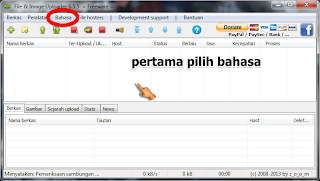








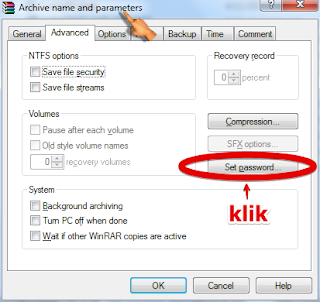




















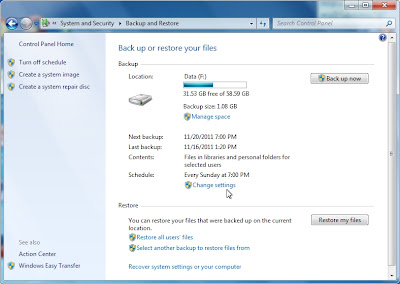
0 komentar:
Posting Komentar